边缘场景联动
更新时间:
部署至边缘实例的场景联动能够快速响应本地的消息,并且可在断网环境下正常运行。本文介绍利用场景联动规则,实现当光照度传感器(LightSensor设备)检测到光照度大于等于500流明的时候,控制灯(Light设备)关闭,当光照度小于等于200流明的时候,控制灯打开。
流程如下图所示。
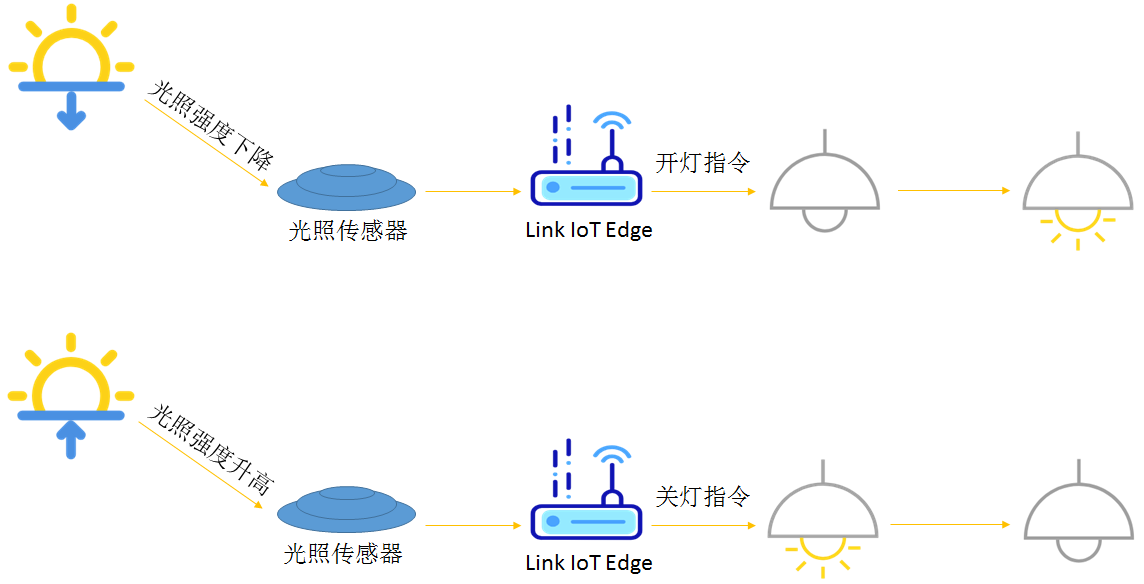
前提条件
操作步骤
- 创建场景联动规则。
- 在边缘实例页面,选择已在前提条件中创建完成的边缘实例,单击右侧的查看。
- 在实例详情页面,选择场景联动页签,单击分配场景。
您可以为实例分配已创建的场景联动规则,若没有可分配的规则,请继续参考下方的步骤创建新的场景联动规则。
- 在分配场景对话框中,单击添加场景联动。系统自动跳转到物联网平台控制台页面中的创建场景联动规则对话框。
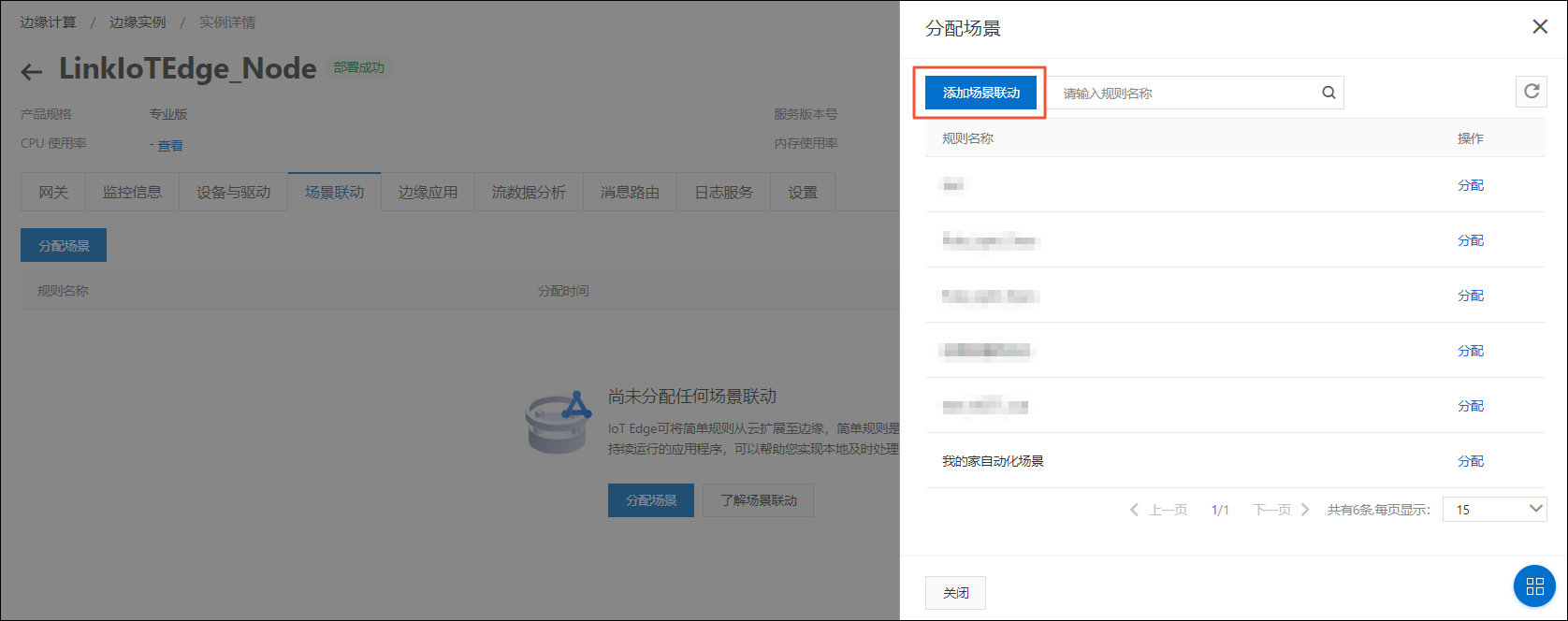
- 参考云端场景联动,创建名为Rule_Light_Open的场景联动规则。
- 创建完成后,管理配置场景联动规则,具体参数设置如下图所示。
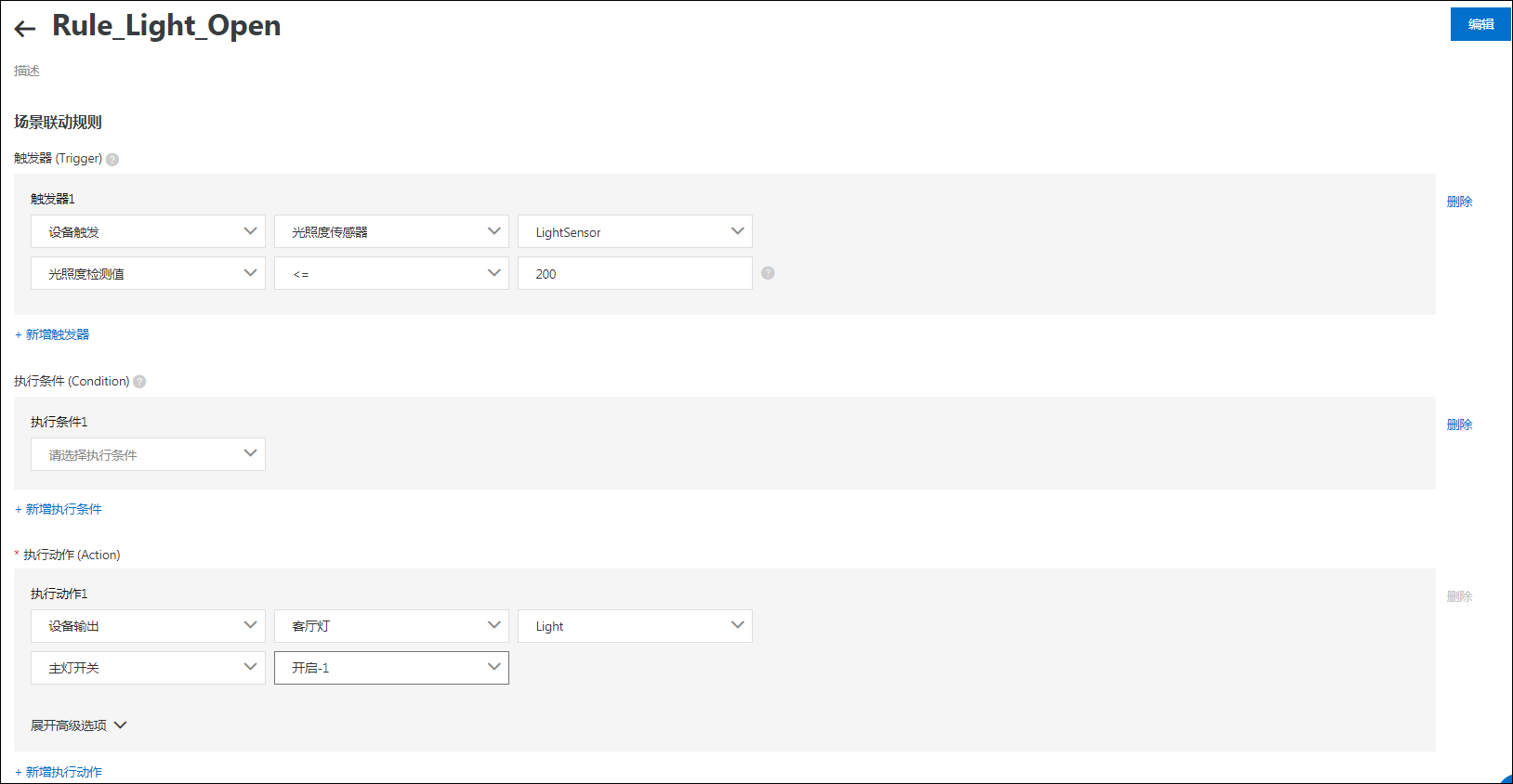
配置场景联动后,单击下一步跳转回边缘计算控制台分配场景对话框。
说明 从实例详情页面场景联动页签的分配场景对话框跳转到的情况下,原保存按钮变为下一步,方便您创建完成场景联动后直接跳转回分配场景对话框,分配新建的场景联动规则到边缘实例。 - 在新建的场景联动规则名称后,单击分配,将场景联动分配到边缘实例。
- 在分配场景对话框中,单击添加场景联动,参考创建Rule_Light_Open场景联动的步骤,创建名为Rule_Light_Close的场景联动。
- 管理配置Rule_Light_Close场景联动,具体参数如下图所示。
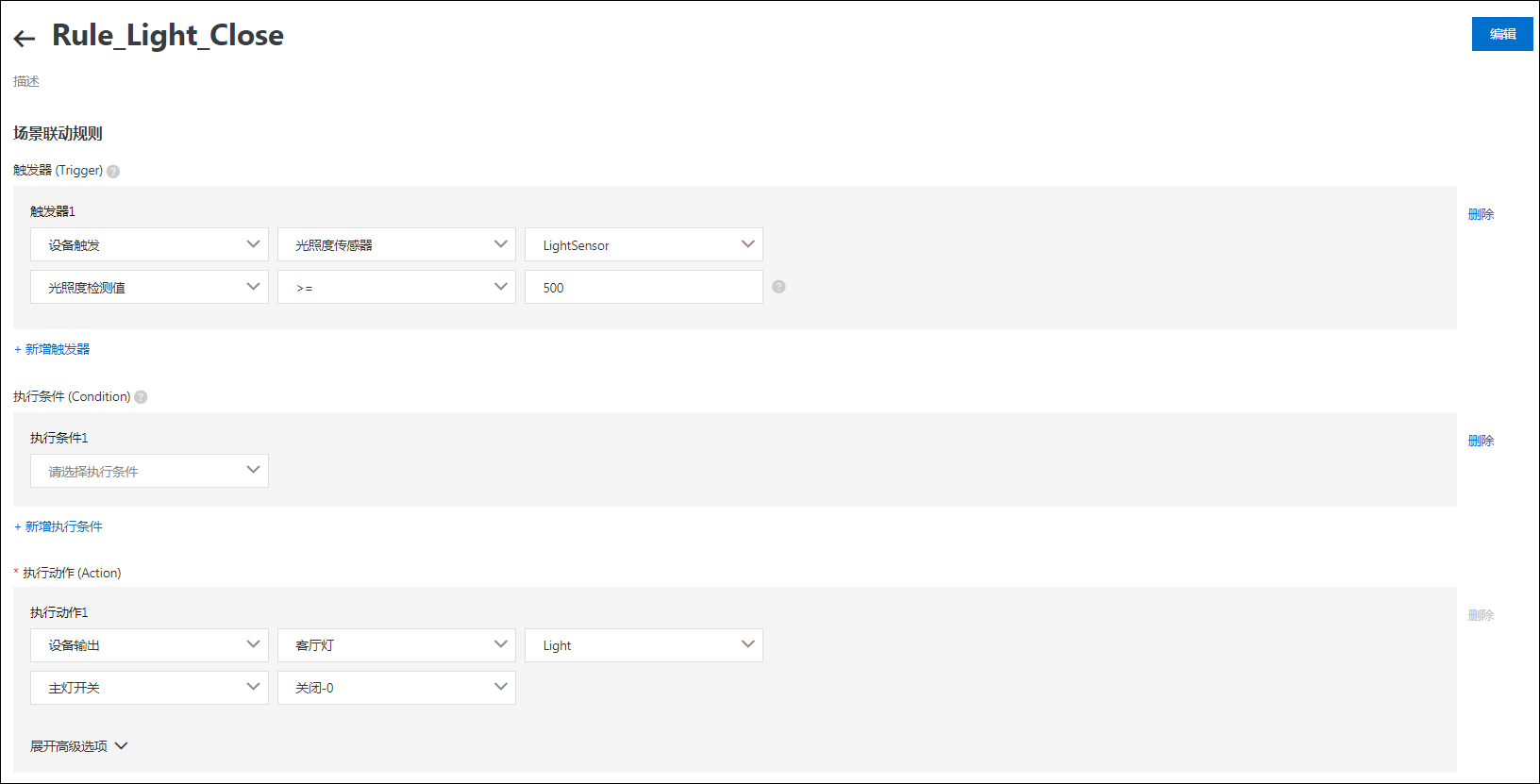
- 部署边缘实例。
- 在实例详情页面,单击右上角部署后在弹出对话框中单击确定,部署边缘实例。
- 当部署状态显示为部署成功,表示部署实例完成。您可以单击查看日志,查看部署详情。您也可以在实例详情页面,右上角单击查看部署日志,查看历史部署情况。如果部署失败,在部署详情页面,可以单击部署失败的资源名称前的
+号图标, 进行查看具体失败原因。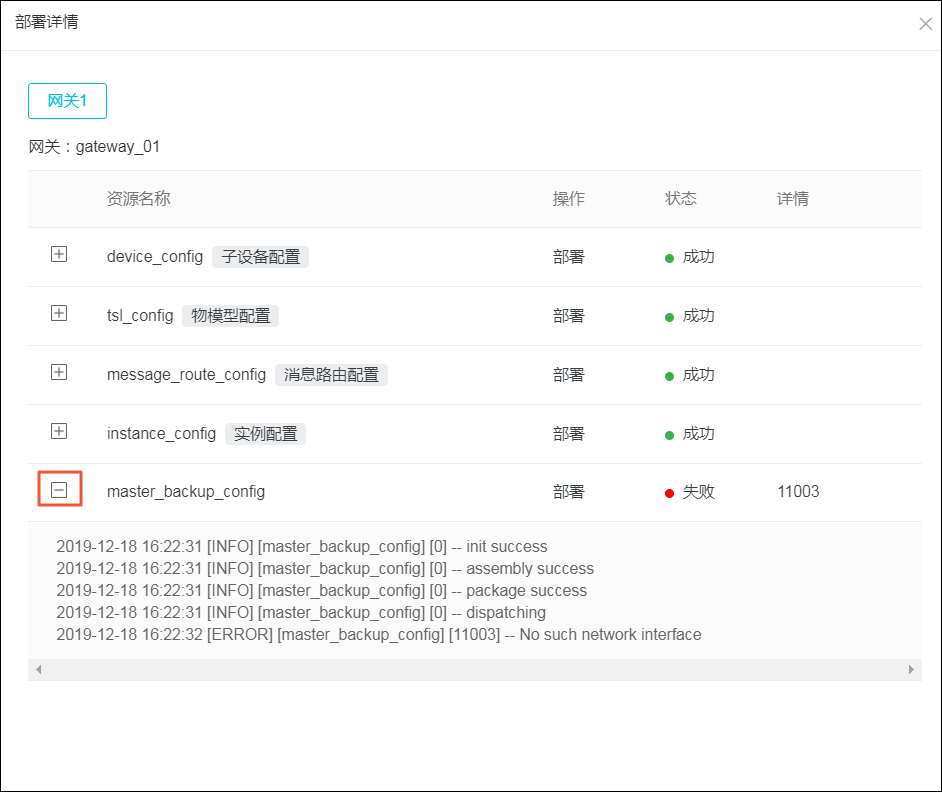
部署实例成功后,已分配到该实例的场景联动规则将会在边缘端开始运行、监听及触发执行。
- 查看边缘实例场景联动日志。说明 若某条场景联动既在云端运行又在边缘端运行,那么在物联网平台控制台中,查看到的日志为云端运行日志和边缘端运行日志。
- 在实例详情页面场景联动页签,单击规则名称右侧操作栏中的日志。
- 在规则日志页面,单击详情查看日志详情。
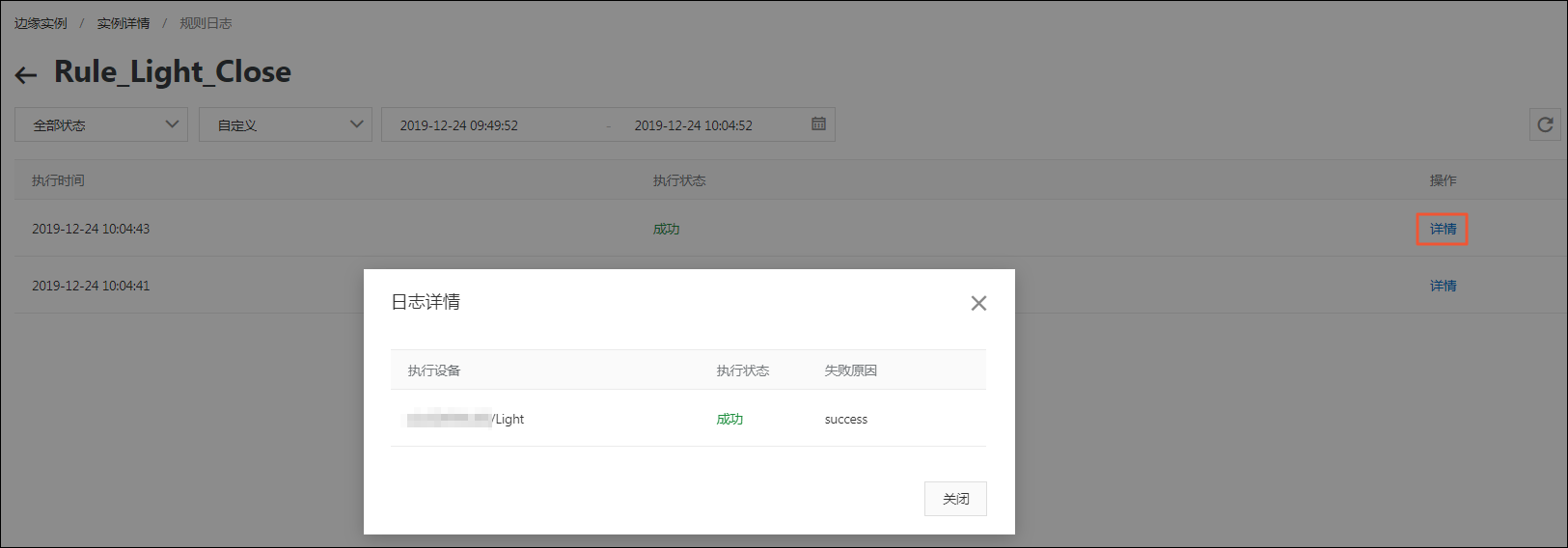
- (可选)在实例详情页面监控信息页签,选择场景联动,查看已分配到边缘实例的场景联动监控信息。单击场景名称对应操作栏中的查看,查看详细的监控信息。
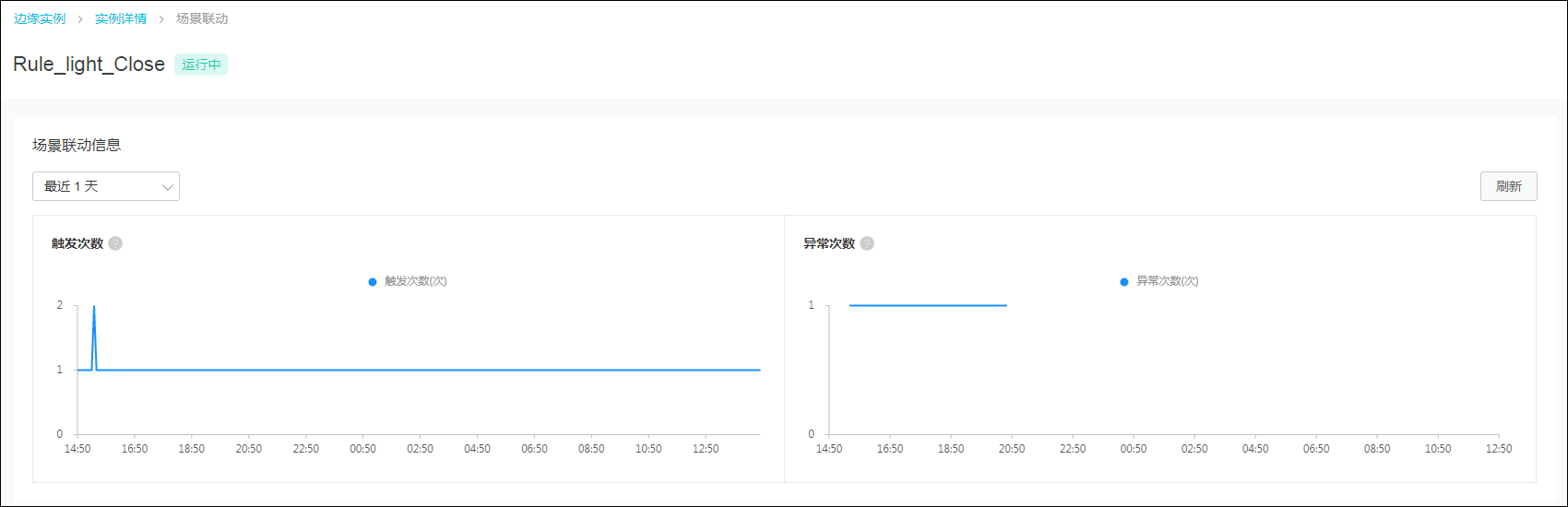
该文章对您有帮助吗?
